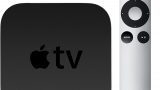4Kテレビの解像度は3840×2160。
最近のノートパソコンの解像度は、フルハイビジョン FHDで1920×1080。ハイビジョン HDだと1280×1080になります。
せっかく4Kテレビをお持ちならば、これを利用しない手はありません。
結論からいって、非常に実用的で使えます!私はMacbook Air early 2015と繋げて1週間位常用しています。
※追記もう1年以上使っていますが、もう手放せないです。テレワークされている方には是非試していただきたいです。
必要なもの
・コード or 無線
・4Kテレビ
MacでもApple TVの4K出力できる世代なら、繋がると思います。
オススメ 有線コードで接続
パソコンのディスプレイ出力端子と、4KテレビのHDMI端子をつなげるコードを買いましょう。
・端子を確認。パソコンの端子の規格にあった端子からHDMIにつなぐもの
最新のパソコンをお持ちであれば、USB Type-CからHDMIにしましょう。
私のMacbook Air early 2015は、少し前のものなので、mini Display Port(Thunderbolt2)でした。Macbook Airとしては4K出力に対応した最初のモデルです。
Macbook Air early 2015と4KテレビのHDMIにつなげるコードはコレです。
※2020年1月20日追記
私が使っていたのは販売停止になってしまったので、同じ仕様のものを探してみました。
4KテレビとMacbook Airを繋げた様子。

電源ケーブルと、ディスプレイケーブル、マウスがつながっています。
私の場合は、リビングテーブルを作業するときにテレビに近づけてきて使っています。
4K テレビは、Macbook Airのサブディスプレイに設定しているので、Macbook Airの画面も別のページを表示できます。
4K画面の解像度
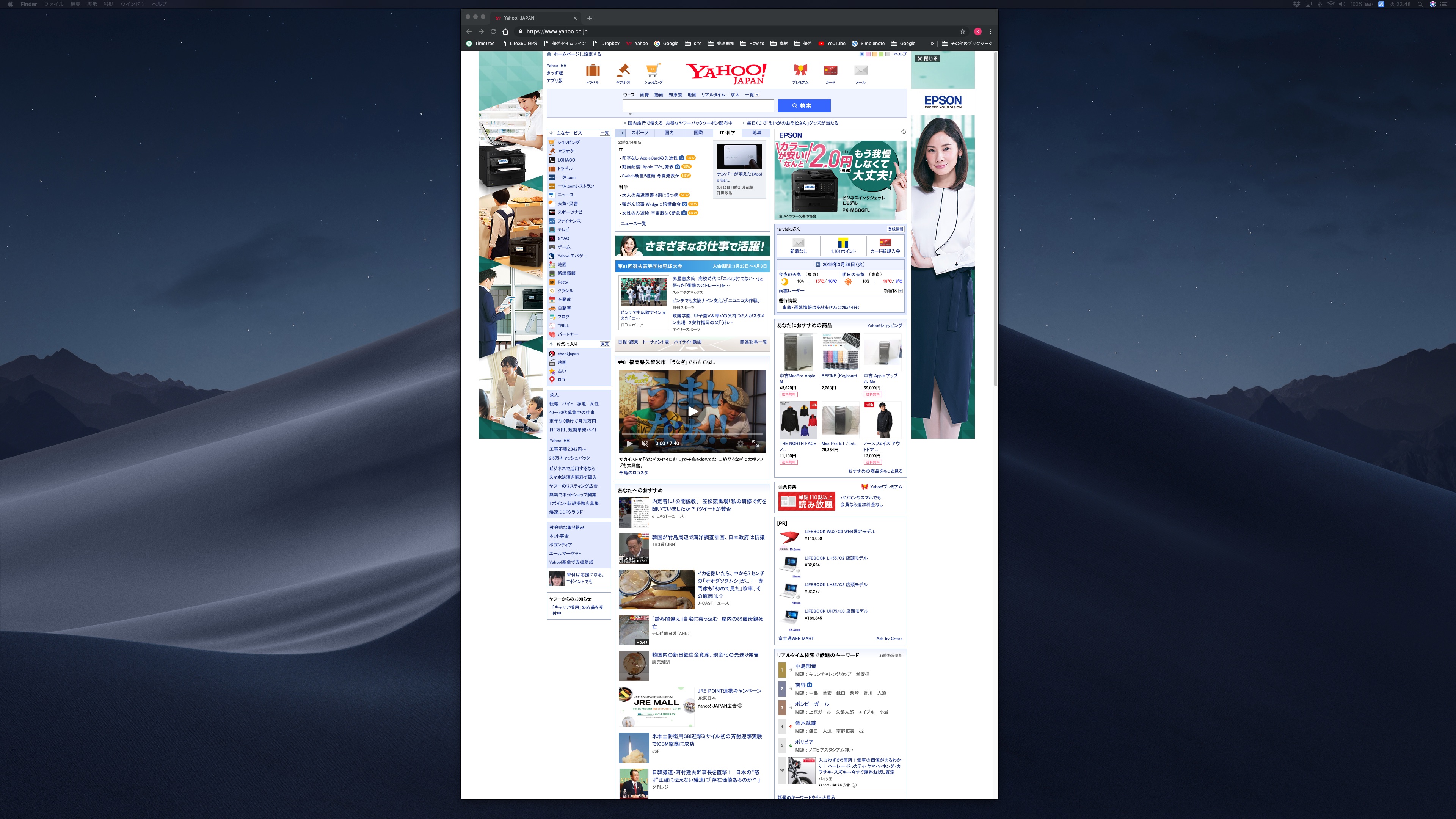
最近のホームページは、概ね1280とか1000位の幅でつくられているので、4Kの横幅3840を考えるとゆうに横に3枚並べることができます。
縦も、通常のディスプレイに比べて2倍以上あるので、縦幅の必要ないサイトであれば、縦に並べても良いと思います。メールソフトでもいいと思いますし、翻訳サイトの画面でも良いと思います。
動作の快適性
有線で繋げているだけあって、全く遅延はありません。
Youtubeの再生も、文字入力の反応も遅延は感じません。
接続後の設定
Macの場合、右上の四角に三角が下から刺さったようなマークを押しましょう。
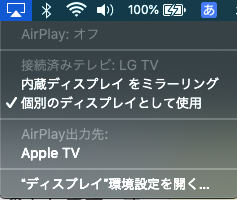
”内蔵ディスプレイをミラーリング”というのは、パソコンの画面と同じものを4Kテレビに表示する場合です。誰かに自分のパソコンの画面を見せたいときに使います。
”個別のディスプレイとして使用”というのは、別々の画面として使うことで、画面の領域が広がって使えることをいいます。一人で作業するときはこちらがオススメ。
オススメの4Kテレビ
私が使っているのは、LG電子の43インチです。60,000円前後で数年前に購入しました。
リモコンもセットアップも非常に使いやすくて気に入っています。画面の綺麗さは初の4Kだっただけあって、十分すぎるほど感動します。Youtubeなどで4Kのビデオを見ると驚くほどキレイです。
もちろんパソコンの画面としても、十分な性能です。
2020年1月20日追記
現在手に入る格安の43インチ 4Kテレビ 35,000円ほどで手に入ります。
関連ページのまとめ